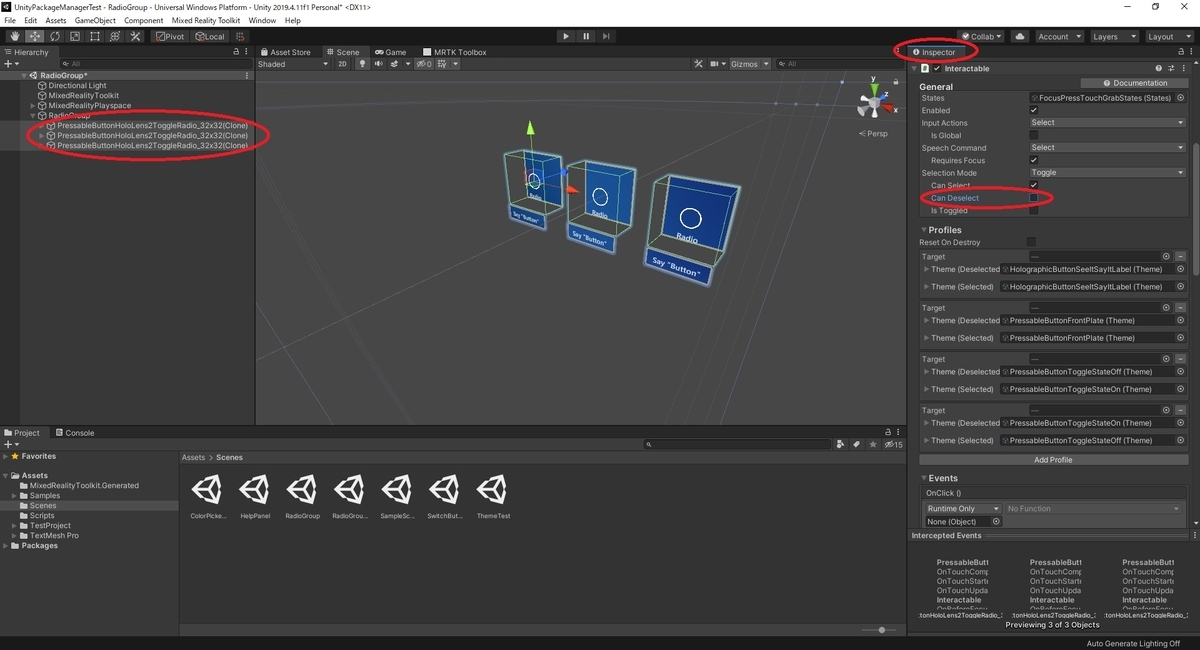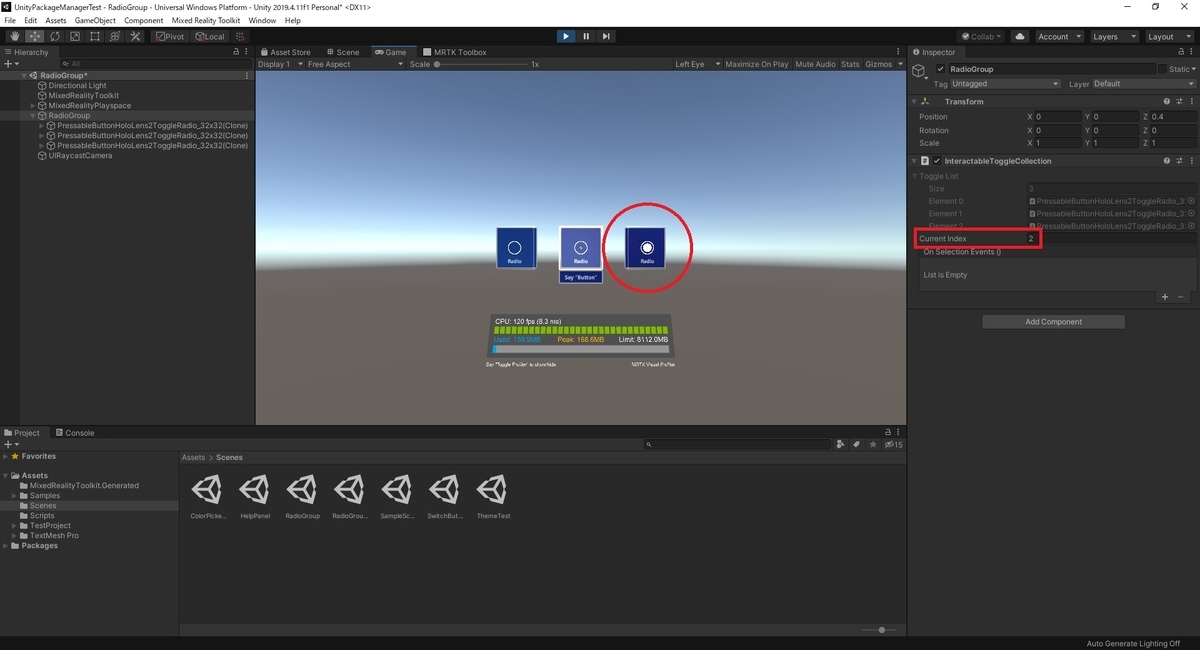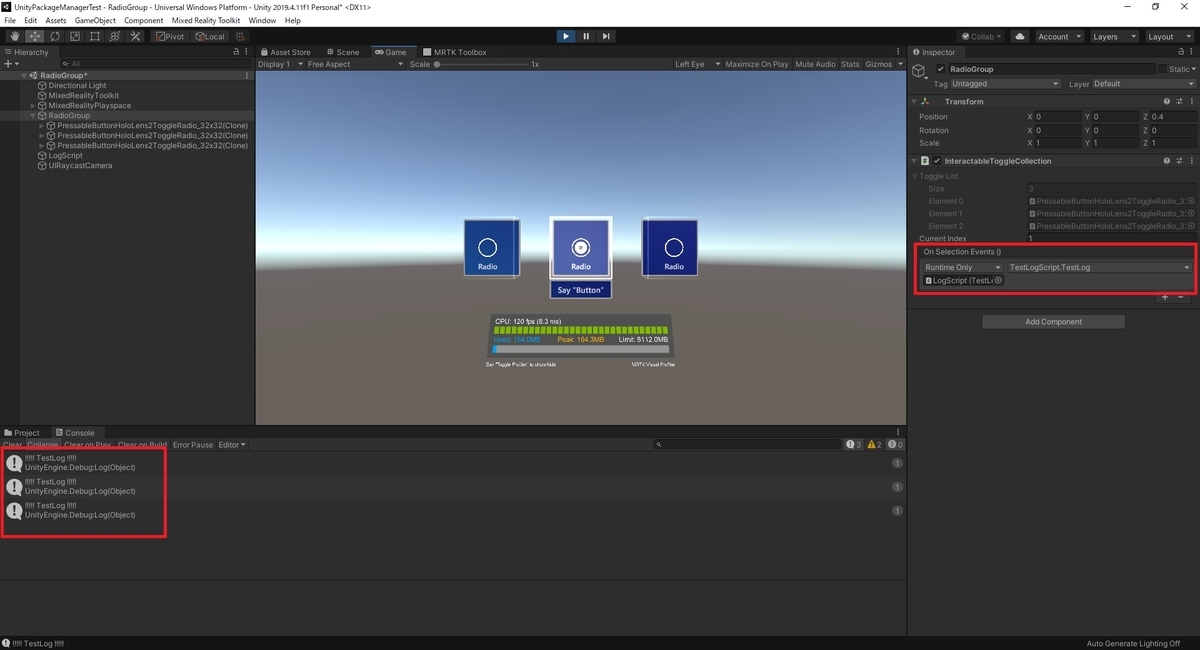本日は MRTK の小ネタ枠です。
MRTKでトグルボタンコレクションを利用して同時に1つのみ選択可能なラジオボタンを作成する手順を記事にします。
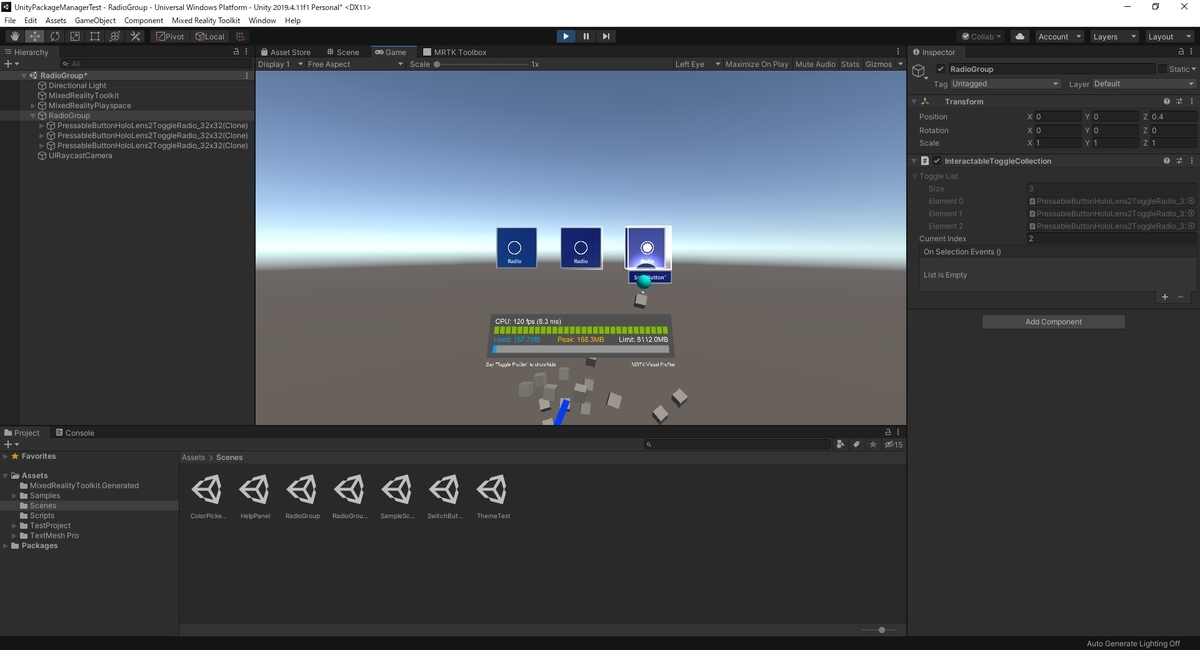
トグルボタン
トグルボタンは ON, OFF 2つの状態を持つボタンです。
MRTK では Interactable コンポーネントの[SelectionMode]を[Toggle]に変更することで利用可能です。
microsoft.github.io
MRTK Toolbox から CheckboxButton, RadioButton, SwitchButton を選択することでも利用できます。
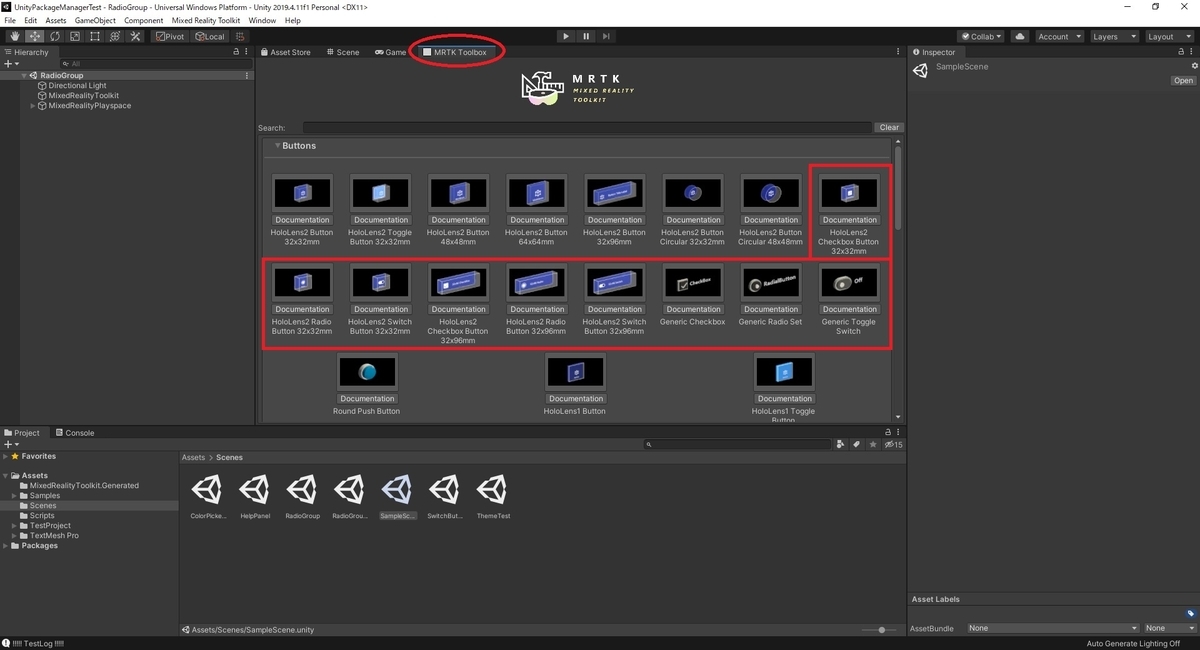
同時に1つのみ選択可能なラジオボタンの作成
3つのラジオボタンの内、同時に1つのみ選択可能なラジオボタンのグループを作成してみます。
ラジオボタンを追加する
MRTK Toolbox から3つの RadioButton オブジェクトを追加します。

更にグループ管理のためのこれらを子オブジェクトして持つ親オブジェクトを作成しました。
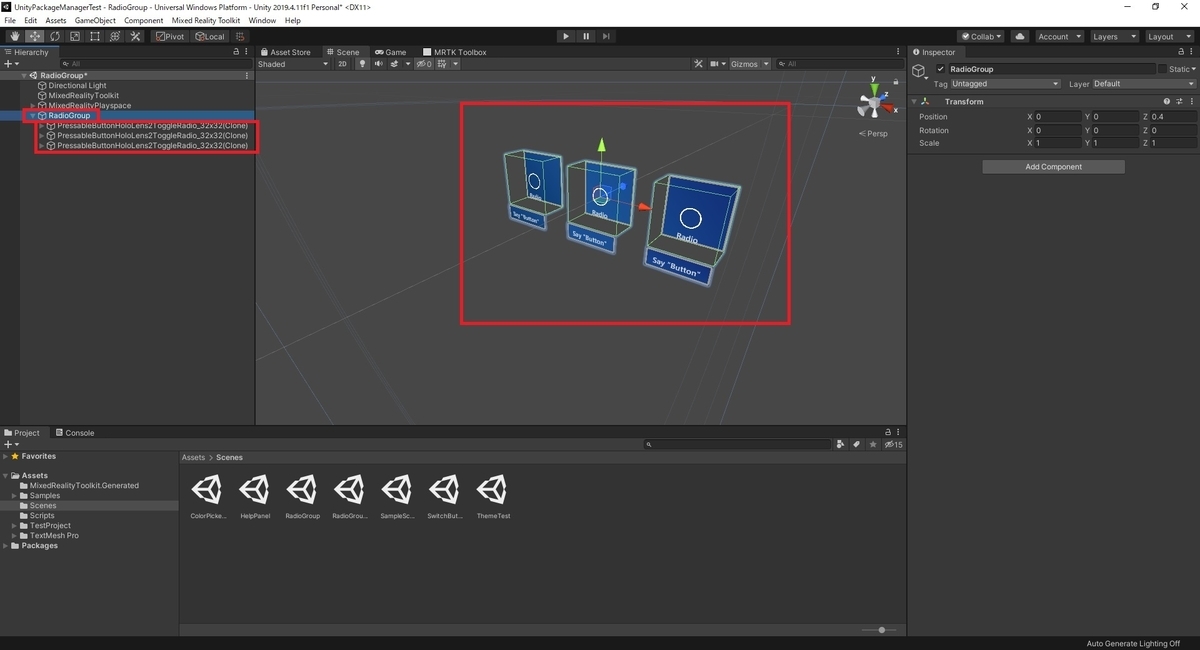
追加した3つのラジオボタンの Inspector ビューを開き、[Interactable]コンポーネントを開きます。
[CanDeselect]のチェックを外します。これでタップによってチェックが外れなくなります。